怎么在無網(wǎng)的情況下重裝系統(tǒng)
- 2023-04-07 10:27:30 分類:教程
無網(wǎng)絡的環(huán)境,能不能給電腦重裝系統(tǒng)?其實是可以的,但是前提是有制作好的U盤啟動盤,還有安裝系統(tǒng)的映像文件,這篇文章是本站給大家分享的無網(wǎng)的情況下重裝系統(tǒng)教程。
前提條件:有可以正常使用的電腦,或已經(jīng)有制作好的啟動U盤。
1)8G或以上大小的U盤,白云U盤啟動盤制作工具 (PE特點:1、絕無捆綁任何軟件的啟動盤;2、支持LEGACY/UEFI雙引導;3、支持PE自動修復UEFI+GPT引導;4、支持ESD、WIM、GHO等格式一鍵安裝)
2)Windows系統(tǒng)文件[文章教程以安裝ISO格式的Win11 22H2系統(tǒng)為例]
一、U盤啟動盤制作步驟
1、首先,我們在白云一鍵重裝系統(tǒng)官網(wǎng),下載白云U盤啟動制作工具;

2、下載完成之后,打開【白云一鍵重裝系統(tǒng)工具】;
白云一鍵重裝系統(tǒng)是款可以簡單方便的安裝Windows XP/7/8/10/11系統(tǒng),同時完美兼容市面所有主板,并且支持GPT-UEFI一鍵裝機的重裝系統(tǒng)工具,這個軟件主要有重裝系統(tǒng)(純凈系統(tǒng)/原版系統(tǒng)),U盤啟動(U盤模式/本地模式),備份還原(還原系統(tǒng)/備份系統(tǒng))和常用軟件功能。





7、制作啟動U盤(接下來的過程無需您的干預,程序會自動完成安裝的步驟,您可以離開電腦稍作放松);


1、以上啟動U盤就制作好了,下面我們需要根據(jù)自己電腦品牌或者主板品牌在下圖找到自己電腦的啟動熱鍵;

2、然后,將白云U盤插入需要重裝系統(tǒng)的電腦,并且開機一直不停點擊上圖中找到的【啟動熱鍵】。然后會進入Boot Menu快速啟動菜單;

3、白云裝機PE下,新電腦按回車選擇【02.啟動Windows_10PE_64位(適合新機器)】,舊電腦按回車選擇【03.啟動Windows_2003PE_64位(適合老機器)】;
注:Legacy方式啟動時有菜單選擇,UEFI方式啟動時自動進入Win10 PE

4、雙擊打開白云PE系統(tǒng)桌面上的【重裝系統(tǒng)】;
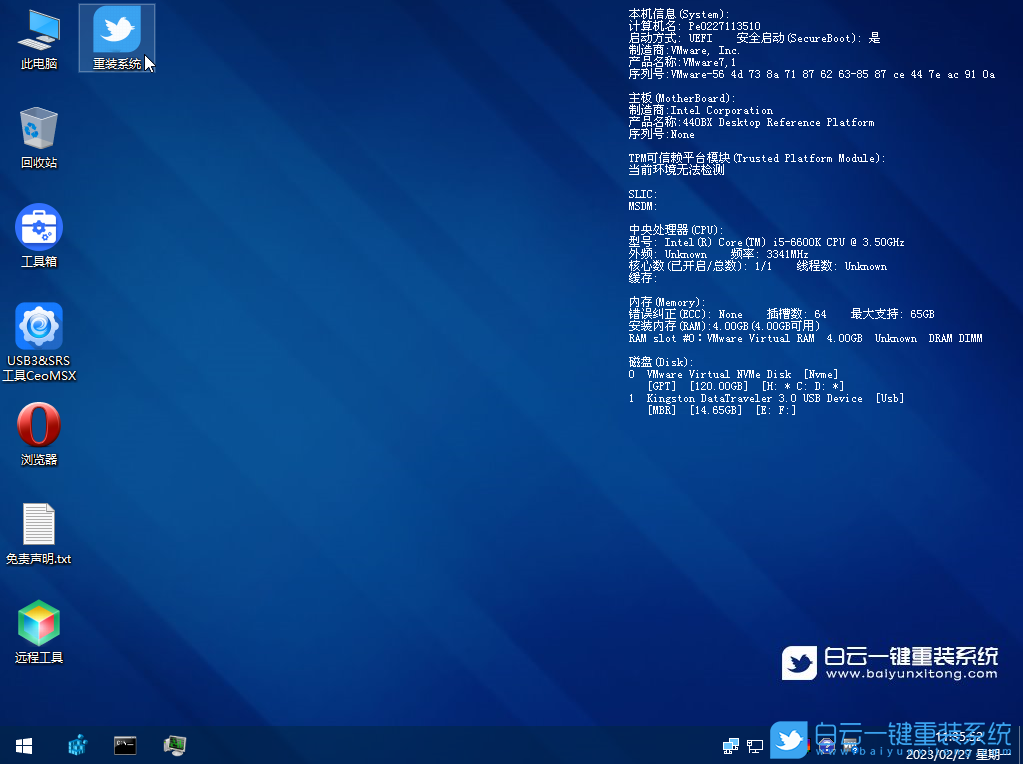

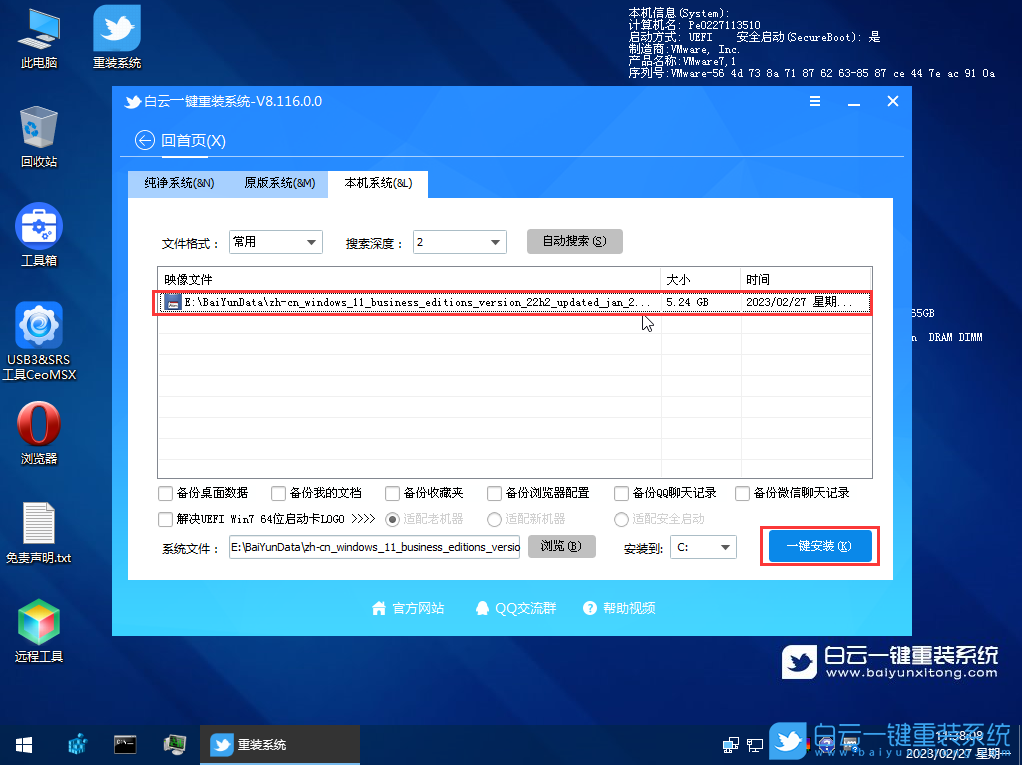

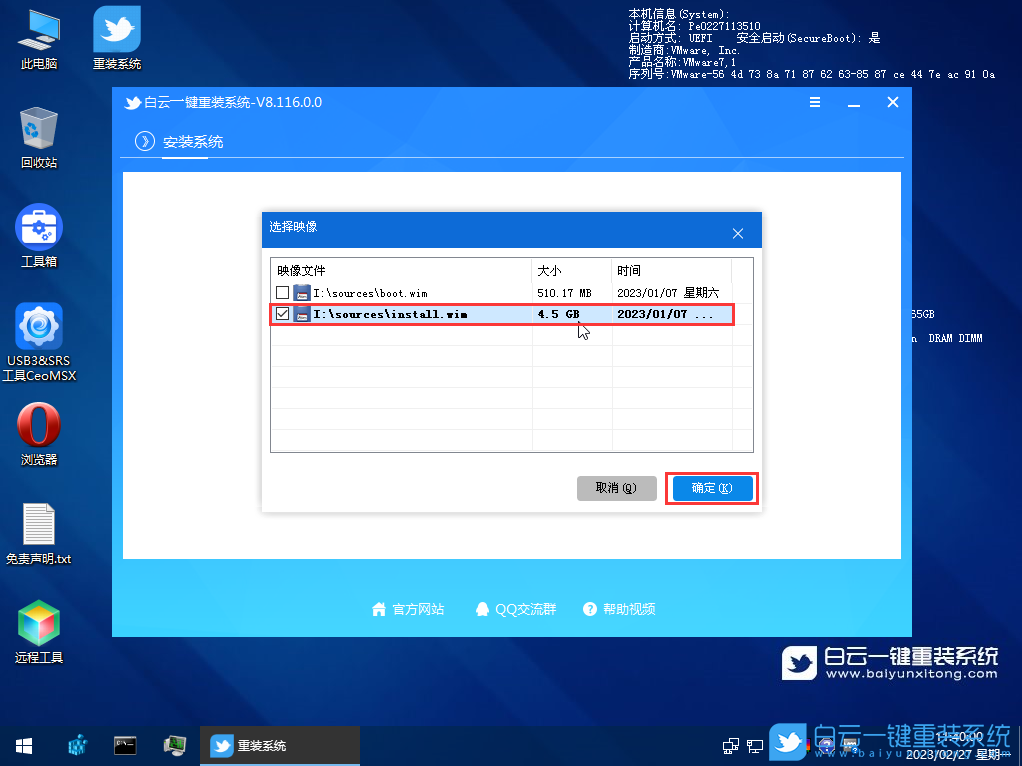


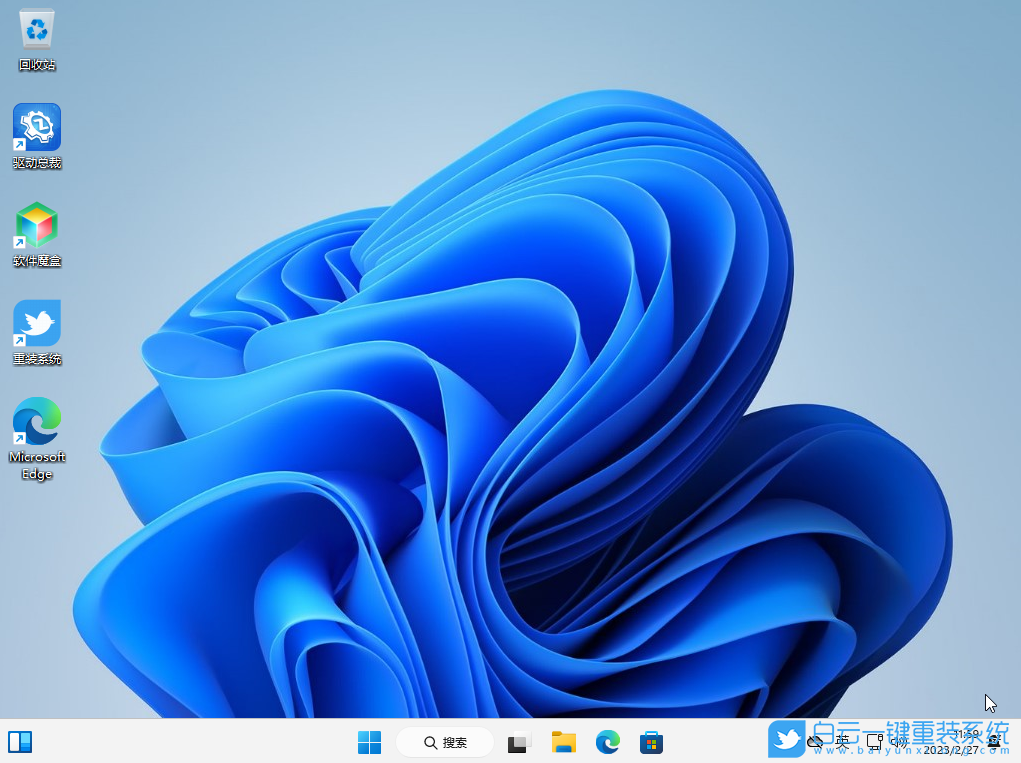
方法一:
1、首先,按鍵盤上的【 Win + X 】組合鍵,或右鍵點擊任務欄上的【W(wǎng)indows開始徽標】,在打開的右鍵菜單項中,選擇【運行】;
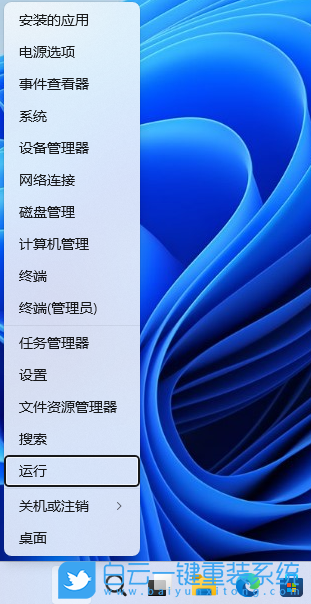
2、運行窗口,輸入【gpedit.msc】命令,按【確定或回車】打開本地組策略編輯器;
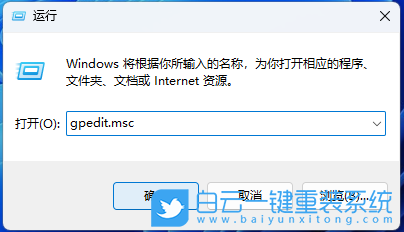
3、本地組策略編輯器窗口,依次展開到:計算機配置 > 管理模板 > 系統(tǒng) > Internet 通信管理 > Internet 通信設置 > 關閉 Windows 網(wǎng)絡連接狀態(tài)指示器的活動測試;
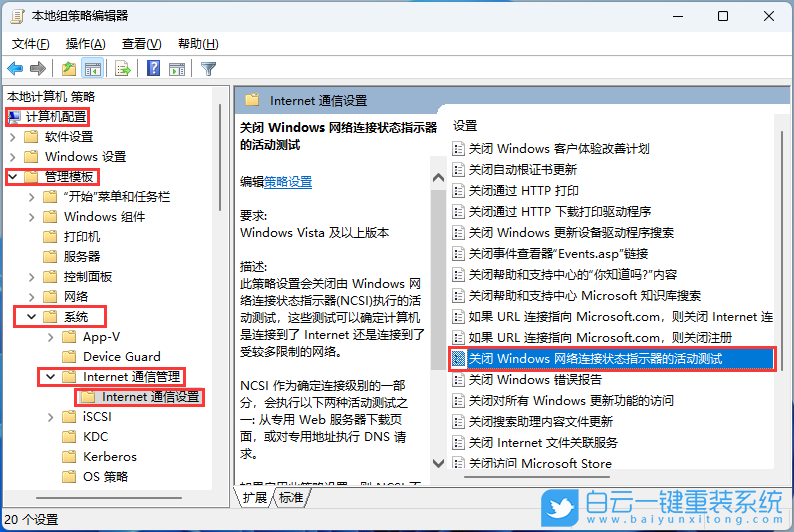
4、關閉 Windows 網(wǎng)絡連接狀態(tài)指示器的活動測試窗口,選擇【已啟用】,再點擊【確定】;
此策略設置會關閉由 Windows 網(wǎng)絡連接狀態(tài)指示器(NCSI)執(zhí)行的活動測試,這些測試可以確定計算機是連接到了 Internet 還是連接到了受較多限制的網(wǎng)絡。
NCSI 作為確定連接級別的一部分,會執(zhí)行以下兩種活動測試之一: 從專用 Web 服務器下載頁面,或?qū)S玫刂穲?zhí)行 DNS 請求。
如果啟用此策略設置,則 NCSI 不會運行這兩種活動測試的任何一種。這可能會降低 NCSI 以及使用 NCSI 的其他組件確定 Internet 訪問的能力。
如果禁用或未配置此策略設置,NCSI 將運行這兩種活動測試之一。
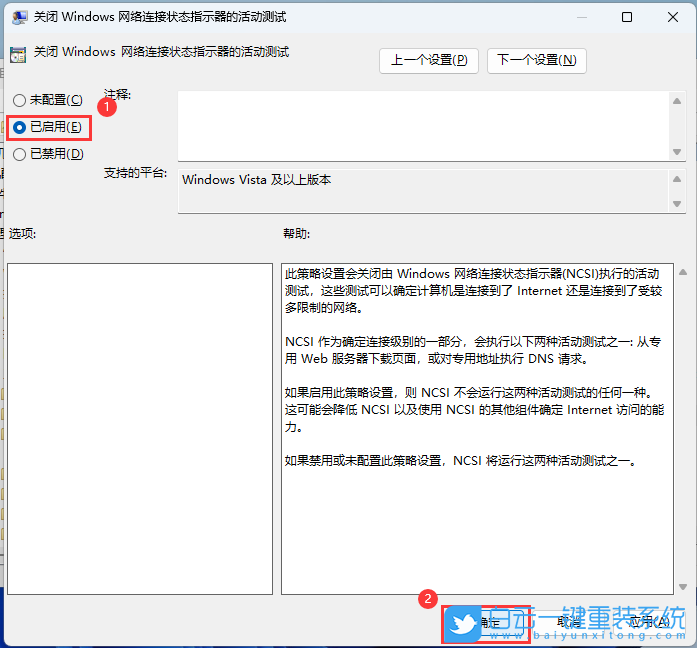
方法二:
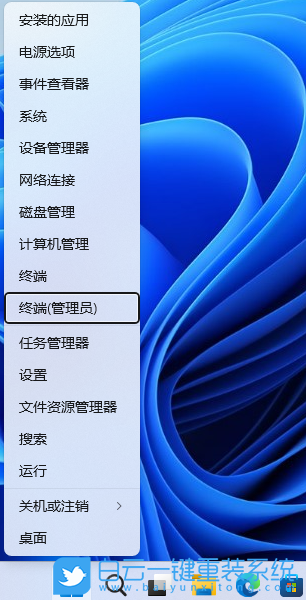
2、管理員: Windows PowerShell 窗口,輸入并按回車執(zhí)行【netsh winsock reset】命令;
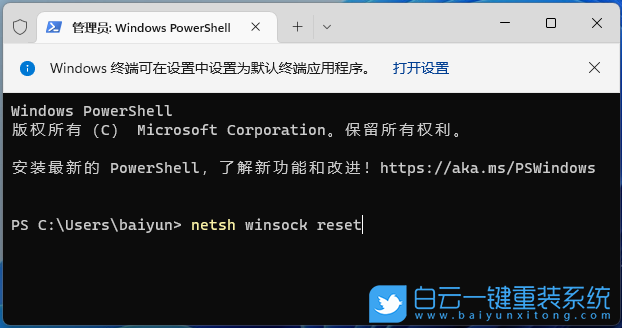
3、命令執(zhí)行成功,會提示【成功地重置 Winsock 目錄。你必須重新啟動計算機才能完成重置】;
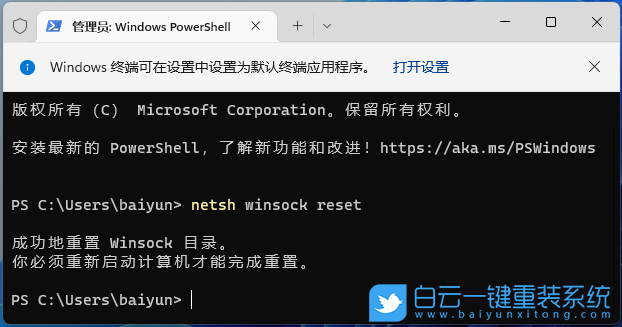
1、首先,按鍵盤上的【 Win + X 】組合鍵,或右鍵點擊任務欄上的【W(wǎng)indows開始徽標】,在打開的右鍵菜單項中,選擇【運行】;
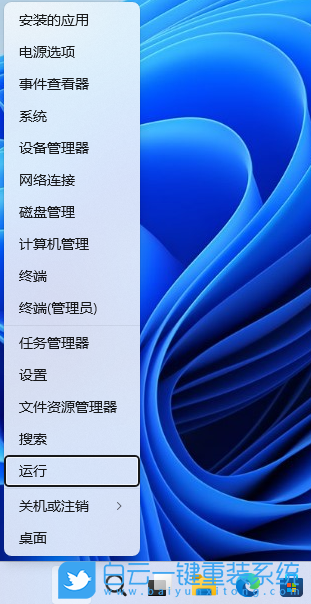
2、運行窗口,輸入【gpedit.msc】命令,按【確定或回車】打開本地組策略編輯器;
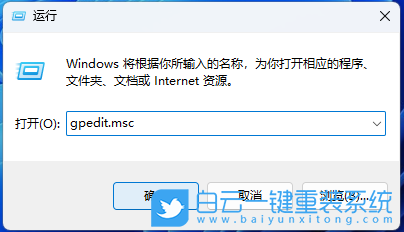
3、本地組策略編輯器窗口,依次展開到:計算機配置 > 管理模板 > 系統(tǒng) > Internet 通信管理 > Internet 通信設置 > 關閉 Windows 網(wǎng)絡連接狀態(tài)指示器的活動測試;
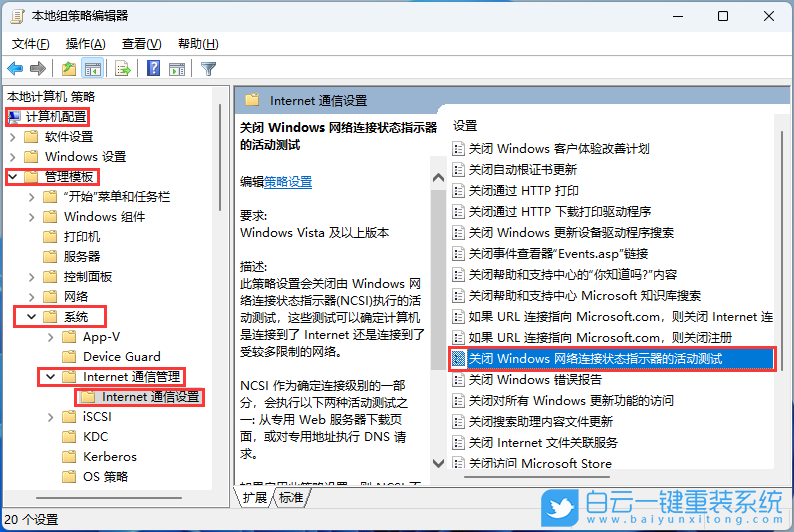
4、關閉 Windows 網(wǎng)絡連接狀態(tài)指示器的活動測試窗口,選擇【已啟用】,再點擊【確定】;
此策略設置會關閉由 Windows 網(wǎng)絡連接狀態(tài)指示器(NCSI)執(zhí)行的活動測試,這些測試可以確定計算機是連接到了 Internet 還是連接到了受較多限制的網(wǎng)絡。
NCSI 作為確定連接級別的一部分,會執(zhí)行以下兩種活動測試之一: 從專用 Web 服務器下載頁面,或?qū)S玫刂穲?zhí)行 DNS 請求。
如果啟用此策略設置,則 NCSI 不會運行這兩種活動測試的任何一種。這可能會降低 NCSI 以及使用 NCSI 的其他組件確定 Internet 訪問的能力。
如果禁用或未配置此策略設置,NCSI 將運行這兩種活動測試之一。
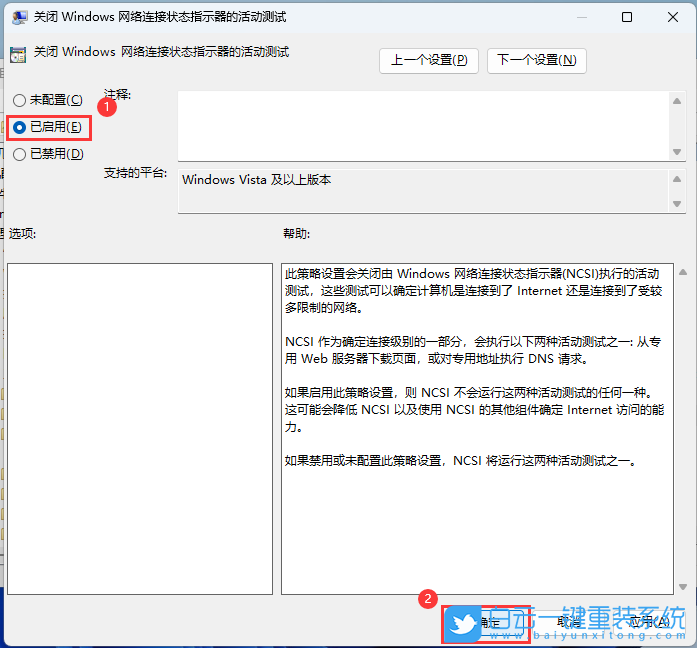
方法二:
1、首先,按鍵盤上的【 Win + X 】組合鍵,或右鍵點擊任務欄上的【W(wǎng)indows開始圖標】,在打開的菜單項中,選擇【終端(管理員)】;
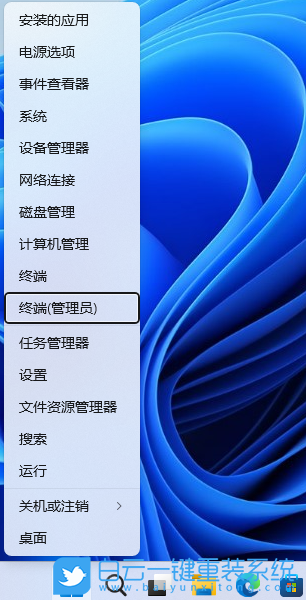
2、管理員: Windows PowerShell 窗口,輸入并按回車執(zhí)行【netsh winsock reset】命令;
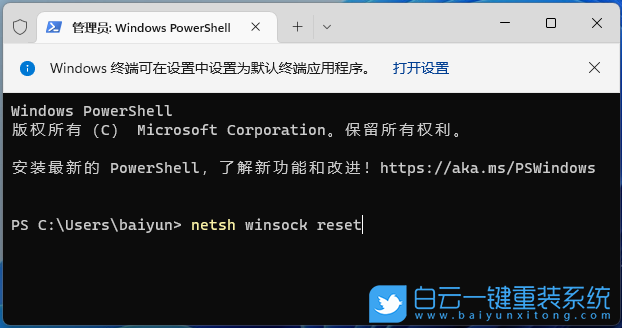
3、命令執(zhí)行成功,會提示【成功地重置 Winsock 目錄。你必須重新啟動計算機才能完成重置】;
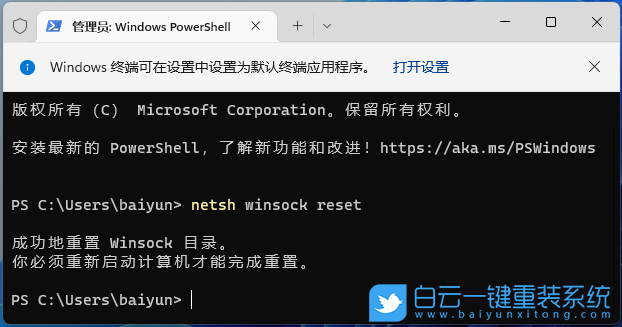
以上就是怎么在無網(wǎng)的情況下重裝系統(tǒng)文章,如果這篇文章的方法能幫到你,那就收藏白云一鍵重裝系統(tǒng)網(wǎng)站,在這里會不定期給大家分享常用裝機故障解決方法。
怎么在無網(wǎng)的情況下重裝系統(tǒng)相關教程
- ThinkPad T14 2022銳龍版筆記本重裝系統(tǒng)Win11
- 榮耀MagicBook Pro銳龍版2020筆記本重裝系統(tǒng)Win11
- 如何使用重裝系統(tǒng)軟件重裝Win10
- 外星人Alienware X17 R1筆記本重裝系統(tǒng)Win11
- msi微星Modern15筆記本怎么重裝系統(tǒng)Win11
- Terrans Force X599 2070 97K筆記本重裝系統(tǒng)Win11
- 吾空X17武仙筆記本怎么重裝系統(tǒng)Win11
- 索尼VAIO侍14Ultra筆記本重裝系統(tǒng)Win10
- 榮耀MagicBook 14 2021銳龍筆記本重裝系統(tǒng)Win11
- 吾空迦紗ST筆記本怎么重裝系統(tǒng)Win11

Win10如何在非觸屏設備打開經(jīng)典模式屏幕鍵盤|怎么打開屏幕鍵盤使用搭載win10系統(tǒng)的 觸屏設備用戶打開屏幕鍵盤,可以直接按設置 - 設備 - 輸入,里面就可以找到屏幕鍵盤的開關。 但是對

聯(lián)想拯救者刃7000K 2021臺式電腦11代CPU怎么裝Win7聯(lián)想拯救者刃7000K 2021系列臺式電腦,是聯(lián)想推出的臺式電腦,目前共有4款產(chǎn)品。英特爾酷睿i開頭11代系列處理器,默認預裝




